Registros de asistencia
ÍNDICE
1. Vista del módulo
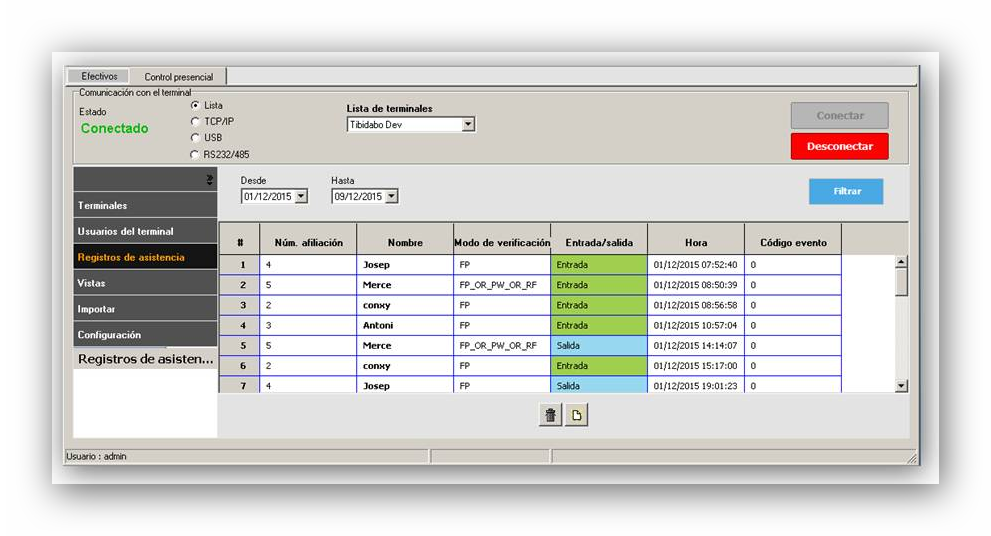
Como podemos ver en la parte superior de la vista, tenemos los controles necesarios para poder aplicar filtros por fechas a la lista de registros. El uso más común de este módulo es para corregir errores con el registro de asistencia.
2. Importar registros
Para importar registros a TempusBasic debemos seleccionar en el menú “Importar”. Aquí tendremos la opción de importar registros a partir de una fecha. Es importante definir a partir de que día se quiere importar registros como veremos en el próximo apartado. No se recomienda borrar todos los registros de asistencia siempre por si hay algún problema, aunque deberán borrarse de vez en cuando para agilizar la importación. Una vez finalizado el proceso, podrá ver los nuevos registros en la vista principal del módulo.
3. Registros erróneos
Equivocarse es humano. En muchas ocasiones nos encontraremos con el caso de que un empleado ha marcado entrada cuando tenía que marcar salida o que directamente no ha marcado. Podemos modificar la ficha del registro que queramos para corregir un marcado incorrecto o crear una manualmente para corregir la falta del mismo.
Una buena práctica sería no volver a importar registros que ya se hayan importado y modificado/corregido ya que el terminal te volverá a crear un nuevo registro erróneo en TempusBasic, aunque no te borre el corregido.
3.1. Buscar registros incorrectos
Accederemos a la pantalla de búsqueda de registros de asistencia incorrecta mediante el botón naranja situado en la parte superior del módulo llamado “Buscar errores”.
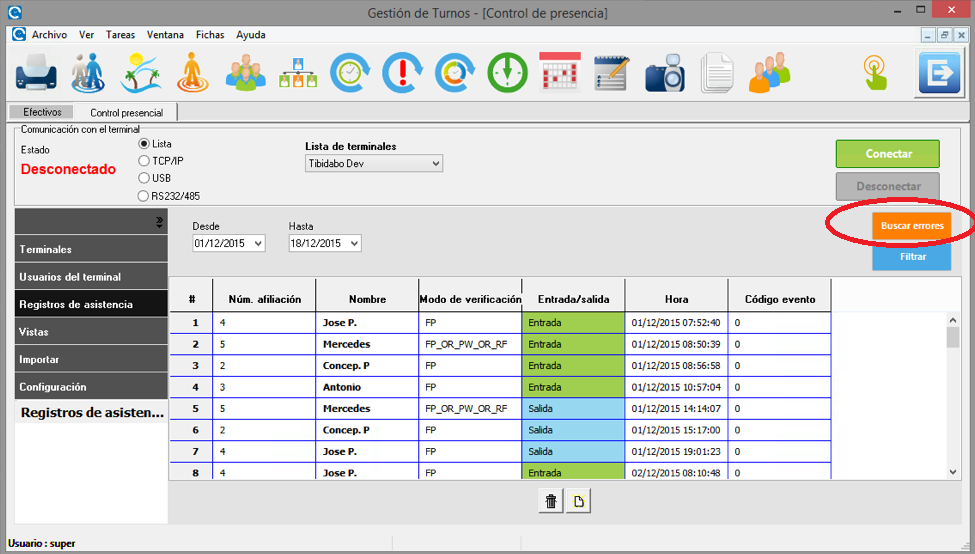
Al acceder, se nos abrirá una pantalla como la siguiente:

A: Aquí podrás escoger el rango de fechas en el que buscar errores. Por defecto tendrá las mismas fechas de inicio y fin que tenían los filtros de la vista principal del módulo.
B: Aquí se cargará la lista de registros de asistencia incorrectos.
Formato de la lista de registros:
La lista se compone de sublistas. Primero aparece, con un fondo rojo, el día en el que se detecta una incoherencia, seguido de la lista de registros que hay de ese día y de ese empleado en concreto.
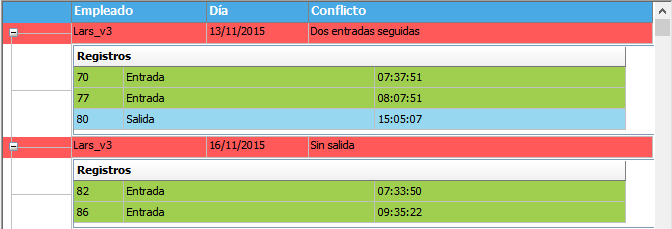
Corregir registros incorrectos:
Para solucionar estos problemas y que el cómputo de horas sea el correcto, ofrecemos tres acciones que pueden activarse mediante la barra inferior de la ventana o, en algunos casos, haciendo doble clic en la fila correspondiente.

Dichas acciones son:
- Crear registro: Útil, por ejemplo, si a alguien se le ha olvidado marcar la salida. Seleccionamos el día de conflicto (indicado con un fondo rojo) y apretamos el botón de la parte inferior de la ventana. Se abrirá la ficha de registro de asistencia que deberemos complementar.
- Editar: Habrá veces que un empleado marque su entrada a la hora de salir, o viceversa. Para editar el registro deberemos hacer doble clic en la lista de registros del día de conflicto o seleccionar el registro erróneo y hacer clic en el botón situado en la parte inferior de la ventana. A continuación, se nos abrirá la ficha de registro correspondiente y le podremos aplicar las modificaciones oportunas. <<url>>
- Borrar: Muchas veces nuestro problema se solucionará borrando una entrada o salida duplicada. Esta acción se activa haciendo clic en el botón situado en la barra inferior tras haber seleccionado el registro deseado. Tras dicha acción, se pedirá confirmación por parte del sistema.
Al finalizar la acción se refrescará la lista actual.
Estas acciones no son reversibles.
4. Ficha de registro de asistencia
La ficha de registro tiene el siguiente aspecto:

4.1. Campos de la ficha
A. Id: Identificador único del registro.
B. Usuario del terminal: Nombre de usuario del terminal precedido por el número de afiliación.
C. Entrada/Salida: Indica si el registra una entrada o una salida.
D. Modo de verificación: Indica el modo de verificación usado por el usuario para crear el registro.
a. FP: Huella dactilar
b. PW: Contraseña
c. RF: Tarjeta
E. Fecha: Fecha del momento en el que se creó el registro.
4.2. Operaciones comunes
- Eliminar: Elimina el registro de TempusBasic. No lo borrará del terminal. Requiere confirmación.
- Editar/guardar: El botón situado a la derecha variará de color/texto según el estado en el que se encuentre la ficha. Al encontrar alguna variación cambiará de “Editar” a “Guardar”. Para activar el botón de eliminar se debe estar en Modo Edición, lo cual se consigue editando algún valor de la ficha, como ya hemos dicho, o simplemente haciendo clic en el botón
